- Teil 1. So löschen Sie das iPhone für die Inzahlungnahme über die Einstellungen
- Teil 2. So löschen Sie das iPhone für die Inzahlungnahme über Find My
- Teil 3. So löschen Sie das iPhone für die Inzahlungnahme über iTunes/Finder
- Teil 4. So löschen Sie das iPhone für die Inzahlungnahme mit dem FoneLab iPhone Cleaner
- Teil 5. FAQs zum Löschen des iPhone für die Inzahlungnahme
Löschen Sie mühelos alle Inhalte und Einstellungen auf dem iPhone, iPad oder iPod vollständig und dauerhaft.
- Löschen Sie iPhone Junk-Dateien
- IPad Cache leeren
- Löschen Sie die iPhone Safari-Cookies
- IPhone-Cache löschen
- IPad-Speicher löschen
- IPhone Safari-Verlauf löschen
- Löschen Sie die iPhone-Kontakte
- Löschen Sie iCloud Backup
- IPhone E-Mails löschen
- Löschen Sie das iPhone WeChat
- Löschen Sie die iPhone WhatsApp
- IPhone-Nachrichten löschen
- Löschen Sie iPhone-Fotos
- Löschen Sie die iPhone-Wiedergabeliste
- Löschen Sie den iPhone Restrctions Passcode
So löschen Sie das iPhone für die Inzahlungnahme [4 bewährte und getestete Methoden]
 Geschrieben von Lisa Ou / 18. April 2024, 09:00 Uhr
Geschrieben von Lisa Ou / 18. April 2024, 09:00 Uhr Guten Tag! Ich hatte vor, mein iPhone gegen ein anderes einzutauschen, weil ich es aufrüsten möchte, da der Besitzer es nicht mehr möchte. Mein Bruder ist heute bei uns zu Hause, um meine Kinder zu besuchen. Er schlug vor, dass ich die gespeicherten iPhone-Daten lösche, weil ich mein iPhone tauschen würde und es einen neuen Besitzer bekommen würde. In diesem Fall hat der neue Eigentümer keinen Zugriff auf meine Informationen und Daten. Können Sie mir helfen, die iPhone-Daten zu löschen? Vielen Dank im Voraus.
Das Löschen der Daten auf Ihrem iPhone ist eine wichtige Methode, die Sie verwenden können. Dies liegt daran, dass alle auf Ihrem iPhone gespeicherten Daten gelöscht werden. Aber wie werden Sie Ihr iPhone bearbeiten, wenn Sie möchten? Sehen Sie sich unten die führenden Methoden an, die wir für Sie vorbereitet haben.
![So löschen Sie das iPhone für die Inzahlungnahme [4 bewährte und getestete Methoden]](https://www.fonelab.com/images/iphone-cleaner/how-to-wipe-iphone-for-trade-in/how-to-wipe-iphone-for-trade-in.jpg)

Führerliste
- Teil 1. So löschen Sie das iPhone für die Inzahlungnahme über die Einstellungen
- Teil 2. So löschen Sie das iPhone für die Inzahlungnahme über Find My
- Teil 3. So löschen Sie das iPhone für die Inzahlungnahme über iTunes/Finder
- Teil 4. So löschen Sie das iPhone für die Inzahlungnahme mit dem FoneLab iPhone Cleaner
- Teil 5. FAQs zum Löschen des iPhone für die Inzahlungnahme
Teil 1. So löschen Sie das iPhone für die Inzahlungnahme über die Einstellungen
Zunächst sollten Sie die auf Ihrem iPhone integrierte App „Einstellungen“ verwenden, um die gespeicherten Daten zu löschen. Tatsächlich ist diese Methode die einfachste, die Sie jemals durchführen können. Es sind keine zusätzlichen Werkzeuge, Leitungen, Kabel oder anderes Zubehör anderer Methoden erforderlich. Im Gegensatz zu anderen Methoden löscht diese integrierte Funktion des iPhone jedoch alle gespeicherten Daten und Sie können nicht nur Ihre bevorzugten Daten zum Löschen auswählen. Möchten Sie lernen, wie es geht? löschen Iphone für die Inzahlungnahme mit dem integrierten Tool? Bitte beachten Sie die Details unten. Weitergehen.
Schritt 1Gehen Sie zum Einstellungen App Ihres iPhones und wählen Sie die aus Allgemeines Schaltfläche unter allen Schaltflächen, die Sie auf dem Bildschirm sehen. Anschließend werden Sie zu einer neuen Benutzeroberfläche weitergeleitet. Bitte wählen Sie später die aus iPhone übertragen oder zurücksetzen Taste anschließend. Anschließend wird Ihnen die Funktion zum Löschen aller auf Ihrem iPhone gespeicherten Daten angezeigt.
Schritt 2Tippen Sie im unteren Bereich bitte auf Löschen aller Inhalte und Einstellungen Taste. Das iPhone fordert Sie auf, die Aktion zu bestätigen, und Sie müssen nur den angezeigten Anweisungen folgen.
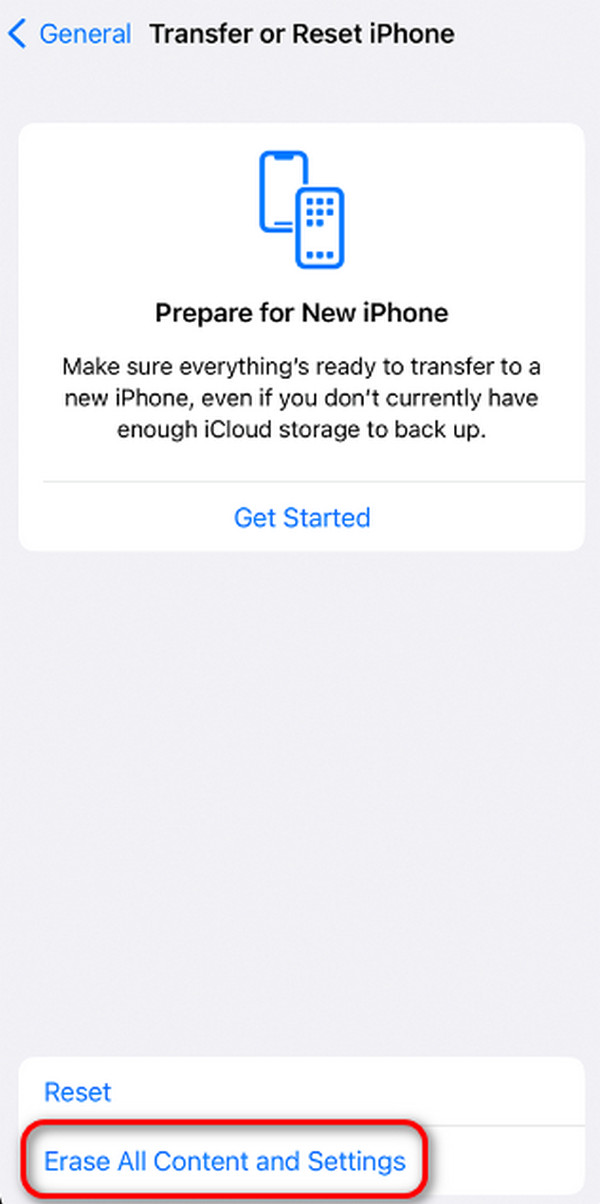
FoneLab iPhone Cleaner ist der beste iOS-Datenreiniger, der alle Inhalte und Einstellungen oder bestimmte Daten auf dem iPhone, iPad oder iPod Touch einfach löschen kann.
- Bereinigen Sie unerwünschte Daten von iPhone, iPad oder iPod touch.
- Löschen Sie Daten schnell durch einmaliges Überschreiben, wodurch Sie Zeit für viele Datendateien sparen können.
- Es ist sicher und einfach zu bedienen.
Teil 2. So löschen Sie das iPhone für die Inzahlungnahme über Find My
Die Find My-Funktion ist ein integriertes Tool, mit dem Sie Ihre Apple-Geräte wie iPhones, Macs, AirPods, iPads und mehr verfolgen können. Das Gute daran ist, dass damit auch alle Daten auf Ihrem iPhone gelöscht werden können. Darüber hinaus kann dieser Vorgang mit einem anderen iPhone oder iPad durchgeführt werden, da Sie nur die Apple-ID eingeben müssen, mit der Sie sich auf dem iPhone anmelden, das Sie löschen möchten. Möchten Sie die Find My-Funktion verwenden, um alle Inhalte auf Ihrem iPhone zu löschen? Bitte sehen Sie sich die detaillierten Schritte unten an und befolgen Sie sie entsprechend, um zu erfahren, wie Sie ein iPhone löschen. Weitergehen.
Schritt 1Öffnen Sie die Find My-App auf Ihrem iPhone, um auf die Funktion zuzugreifen. Alternativ können Sie auf die genannte Funktion auf der iCloud-Website zugreifen. Sie müssen nur nach der Website icloud.com suchen. Sie müssen lediglich die Apple-ID-Informationen eingeben, um sich anzumelden.
Schritt 2Klicken Sie auf die Geräte Abschnitt und wählen Sie das iPhone-Gerät aus, das Sie löschen möchten. Danach werden viele Optionen auf dem Bildschirm angezeigt. Wählen Sie unter allen die aus Löschen Sie dieses Gerät .
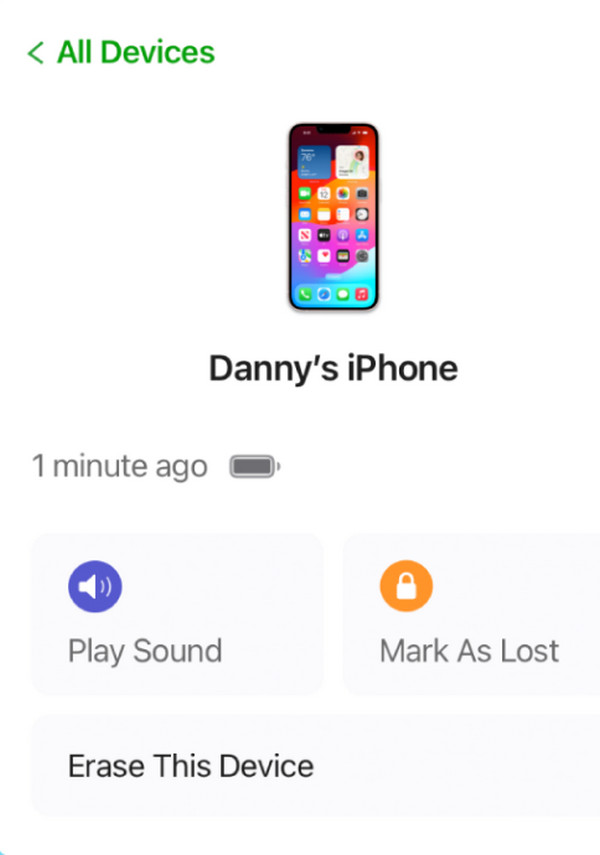
Teil 3. So löschen Sie das iPhone für die Inzahlungnahme über iTunes/Finder
Der iTunes-Wiederherstellungsprozess wird außerdem empfohlen, um alle auf Ihrem iPhone gespeicherten Daten zu löschen. In diesem Abschnitt können Sie Ihr iPhone über eine WLAN- oder USB-Verbindung an den Computer anschließen. Auf iTunes kann jedoch nur von früheren Versionen der Betriebssysteme macOS und Windows zugegriffen werden.
Das Gute daran ist, dass Sie Finder als Alternative zu den neuesten Versionen von macOS verwenden können, da diese fast den gleichen Prozess haben. Sie unterscheiden sich nur geringfügig hinsichtlich der verfügbaren Tasten. Möchten Sie wissen, wie Sie mit iTunes oder Finder alle Daten auf Ihrem iPhone löschen können? Bitte sehen Sie sich die detaillierten Schritte unten an, um zu erfahren, wie Sie Ihr iPhone löschen. Weitergehen.
Schritt 1Schließen Sie Ihr iPhone über ein USB-Kabel an einen Computer an. Klicken Sie später auf das iPhone-Namenssymbol. Auf der rechten Seite werden weitere Optionen angezeigt. Bitte klicken Sie auf Wiederherstellen iPhone .
Schritt 2Auf dem Bildschirm wird ein Bestätigungsdialog angezeigt. Bitte wählen Sie das aus Wiederherstellen Knopf danach.
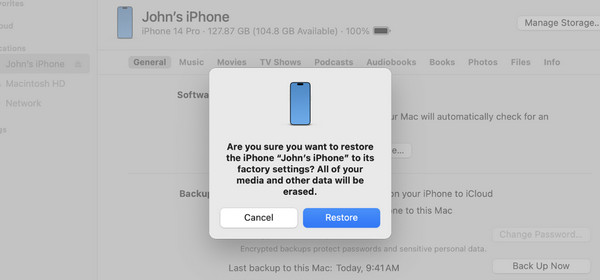
Teil 4. So löschen Sie das iPhone für die Inzahlungnahme mit dem FoneLab iPhone Cleaner
Zum Löschen des iPhones kann auch ein Tool eines Drittanbieters verwendet werden. FoneLab iPhone-Reiniger ist eine der Software, die Sie verwenden können. Abgesehen davon, dass Sie alle Inhalte auf Ihrem iPhone löschen können, ist dies auch möglich freie Speicherplatz und große oder Junk-Dateien löschen. Es unterstützt auch die Vorschaufunktion, die Sie verwenden können, bevor Sie die Dateien löschen. Wenn ja, können Sie sicher sein, dass die Daten, die Sie löschen, nur dann gelöscht werden Löschen Sie Junk-Dateien. Erfahren Sie, wie Sie mit diesem Tool das iPhone für die Inzahlungnahme löschen. Weitergehen.
FoneLab iPhone Cleaner ist der beste iOS-Datenreiniger, der alle Inhalte und Einstellungen oder bestimmte Daten auf dem iPhone, iPad oder iPod Touch einfach löschen kann.
- Bereinigen Sie unerwünschte Daten von iPhone, iPad oder iPod touch.
- Löschen Sie Daten schnell durch einmaliges Überschreiben, wodurch Sie Zeit für viele Datendateien sparen können.
- Es ist sicher und einfach zu bedienen.
Schritt 1Holen Sie sich die Software und starten Sie sie auf dem Computer. Schließen Sie anschließend Ihr iPhone an den kompatiblen Computer an. Wählen Sie später das aus Alle Daten löschen Schaltfläche auf der Hauptoberfläche.
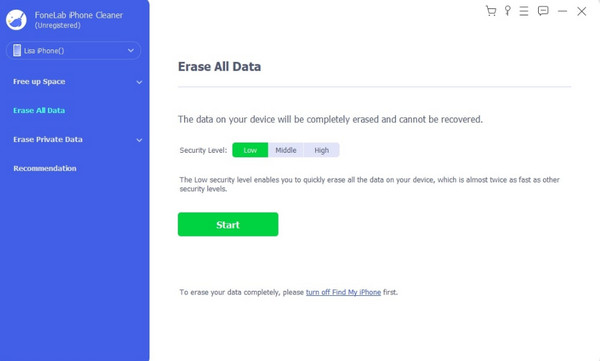
Schritt 2Bitte stellen Sie sicher, dass die Finde meine Die Funktion auf Ihrem iPhone ist deaktiviert. Wenn nicht, können Sie dazu den Anweisungen auf dem Bildschirm folgen.
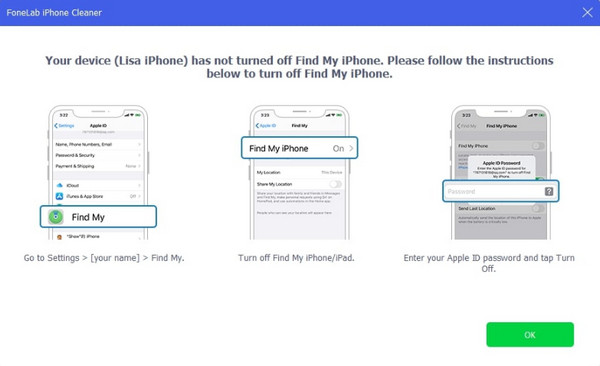
Schritt 3Klicken Sie auf die Startseite Klicken Sie anschließend auf die Schaltfläche rechts. Bitte bestätigen Sie später den Löschvorgang, den die Software durchführen wird. Bitte geben Sie Folgendes ein 0000 Geben Sie über die Computertastatur Code in die Software ein. Klicken Sie später auf Löschen Schaltfläche unter allen Schaltflächen auf dem Bildschirm.
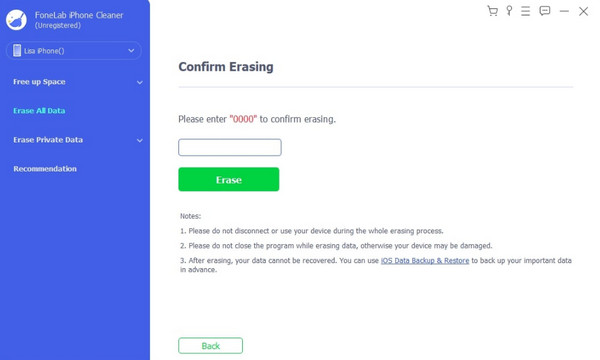
FoneLab iPhone Cleaner ist der beste iOS-Datenreiniger, der alle Inhalte und Einstellungen oder bestimmte Daten auf dem iPhone, iPad oder iPod Touch einfach löschen kann.
- Bereinigen Sie unerwünschte Daten von iPhone, iPad oder iPod touch.
- Löschen Sie Daten schnell durch einmaliges Überschreiben, wodurch Sie Zeit für viele Datendateien sparen können.
- Es ist sicher und einfach zu bedienen.
Teil 5. FAQs zum Löschen des iPhone für die Inzahlungnahme
1. Warum sollte ich mein iPhone löschen, bevor ich es eintausche?
Sie müssen Ihre iPhone-Daten löschen, bevor Sie es eintauschen, da der neue Besitzer Zugriff auf Ihre Daten hat. In diesem Fall werden vertrauliche Informationen preisgegeben, und wenn der neue Eigentümer an ihnen interessiert ist, können sie eine Gefahr für Ihre Privatsphäre und Sicherheit darstellen. Das erwähnte Szenario ist einer der Gründe, warum Sie das iPhone vor dem Eintauschen löschen sollten.
2. Muss ich ein Backup meines iPhones erstellen, bevor ich es lösche?
Es ist nicht erforderlich, Ihr iPhone vor dem Löschen zu sichern, es wird jedoch empfohlen. Es geht darum, die Daten, die Sie während des Löschvorgangs löschen, nicht zu verlieren. Sie können cloudbasierten Speicher wie iCloud und Google Drive verwenden. Sobald Sie die Dateien benötigen, können Sie sie durch Herunterladen oder Wiederherstellen auf Ihr iPhone zurückbringen.
So wischen Sie Ihr iPhone sauber! In diesem Beitrag werden die vier führenden Methoden zum Löschen aller iPhone-Daten vorgestellt. Unter allen von ihnen, FoneLab iPhone-Reiniger ist am bequemsten. Denn Sie können alle Daten auf Ihrem iPhone in wenigen Sekunden löschen. Haben Sie noch weitere Fragen? Hinterlassen Sie sie im Kommentarbereich unten. Danke schön!
FoneLab iPhone Cleaner ist der beste iOS-Datenreiniger, der alle Inhalte und Einstellungen oder bestimmte Daten auf dem iPhone, iPad oder iPod Touch einfach löschen kann.
- Bereinigen Sie unerwünschte Daten von iPhone, iPad oder iPod touch.
- Löschen Sie Daten schnell durch einmaliges Überschreiben, wodurch Sie Zeit für viele Datendateien sparen können.
- Es ist sicher und einfach zu bedienen.
